Membuat tugas sangat mirip dengan membuat proyek, tetapi berfokus pada tindakan yang akan dilakukan. Tugas dapat dibuat untuk tugas sederhana seperti "pemeriksaan ketersediaan Kbis" atau untuk tugas yang lebih kompleks dengan pencapaian seperti "Restrukturisasi tautan URL setelah pengoptimalan situs dan sebelum migrasi gambar". Tugas juga dibuat dari proyek. Proyek mengacu pada tindakan yang harus diambil, sedangkan tugas mewakili pekerjaan sehari-hari yang perlu dilakukan.
Sebuah tugas di Djaboo memungkinkan Anda untuk menugaskan misi ke kolaborator Anda, untuk melihat berapa banyak waktu yang mereka habiskan untuk realisasi misi dan memiliki ruang kolaborasi antar pengguna.
Buat tugas #
Untuk membuat tugas baru, dari menu utama, arahkan ke tugas dan klik tombol Tambahkan tugas .
- Obyek – Masukkan subjek tugas untuk mengidentifikasinya dengan mudah.
- Tarif per jam – Tentukan tarif per jam dari tugas
- Tanggal mulai – Tetapkan tanggal kapan tugas harus valid.
- Batas tanggal terakhir – Tetapkan tanggal jatuh tempo dimana tugas ini harus diselesaikan.
- Prioritas – Pilih prioritas tugas, Rendah, Sedang, Tinggi, Mendesak.
- Ulangi setiap – Jika Anda ingin menandai tugas ini berulang untuk diulang sesuai dengan periode yang dipilih, pilih opsi berulang sesuai kebutuhan Anda.
- Tautkan ke – Jika Anda ingin mengaitkan tugas ke fitur tertentu seperti proyek, pelanggan, faktur, dll., Anda dapat memilih dari daftar ini.
- Tag– Tambahkan tag tugas untuk identifikasi yang lebih mudah, misalnya bug, wordpress, dll…
- Deskripsi tugas – Memberikan informasi tambahan untuk tugas tersebut.
- Klik Simpan
Setelah membuat tugas, Anda dapat menambahkan penerima dan pelanggan langsung di modal tugas dari sisi kanan.
Ketika kolaborator ditambahkan ke tugas, pengguna menerima email dan pemberitahuan bahwa mereka ditambahkan sebagai penerima atau bertanggung jawab atas tugas tersebut . Jika Anda perlu menyesuaikan template email yang dikirim ke pengguna, Anda dapat melakukannya di Pengaturan → Template Email .
Komentar Tugas #
Pengguna yang dapat melihat tugas, seperti pembuat, penerima, dan pengikut, dapat mengomentari tugas tersebut untuk kolaborasi lebih lanjut.
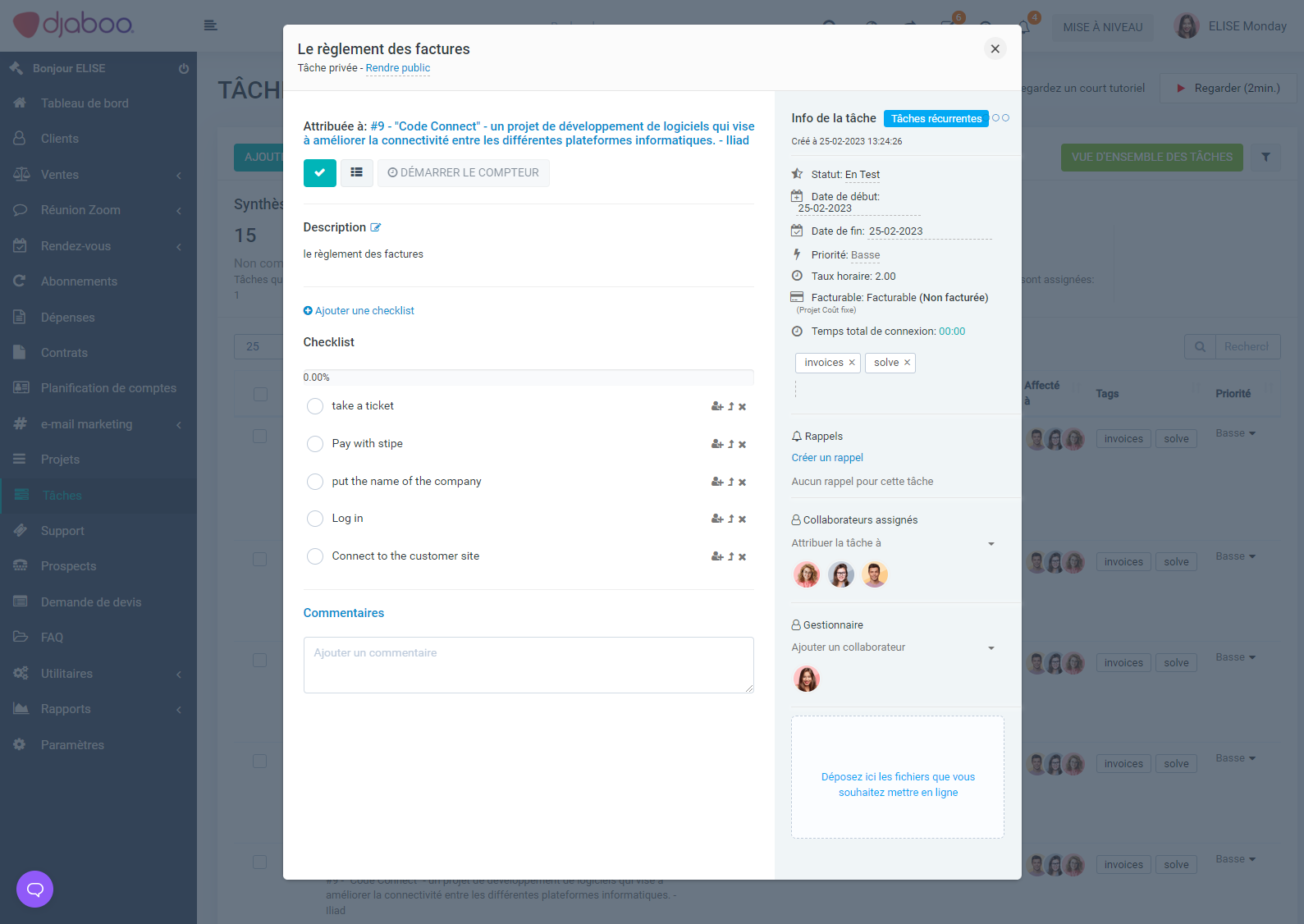
Untuk menambahkan komentar tugas, di modal tugas, klik tautan Komentar dan klik kotak teks kosong untuk menambahkan konten komentar.
Jika Anda perlu melampirkan file dengan komentar, Anda cukup menarik dan melepas file ke area upload file yang ditandai.
Kemudian lakukan “Simpan dan Lihat"




